时间:2019-02-07 23:15:26来源:系统之家
一、准备工作:
1、制作一个大番薯u盘启动盘,具体方法可参考:大番薯u盘启动盘制作工具制作启动U盘方法
2、下载系统安装包并将其放入u盘启动盘中:系统之家win7旗舰版官网下载64位下载V0124
3、将开机启动设置为u盘启动,具体操作可参考:bios设置u盘启动方法
二、大番薯U盘装win7 iso系统步骤如下
1、将大番薯u盘启动盘插入usb接口,重启电脑后按F11或F12或Esc等启动快捷键,进入大番薯菜单页面,在菜单页面中选择“【02】大番薯 WIN8 PE标准版(新机器)”,按“enter”进入;
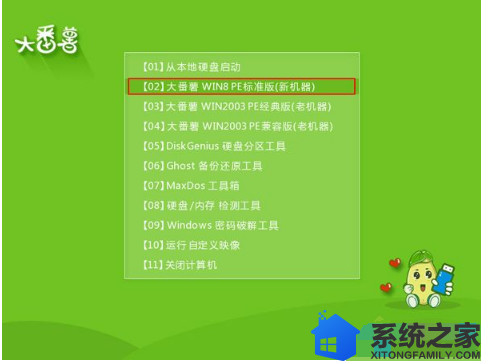
2、进入大番薯win8 pe界面后,系统会启动大番薯pe装机工具(若没有,双击桌面上对应的图标即可)。如果U盘里面只有一个系统,会自动提取gho文件,如果有多个系统,则点击“浏览”,选择在u盘启动盘内的系统安装包单击“打开”;
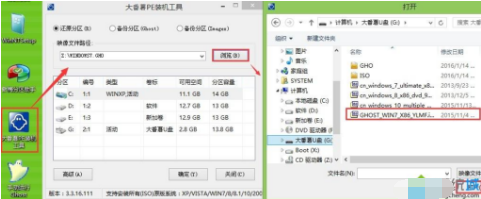
3、添加完系统安装包后,选择安装位置,比如C盘,然后点击“确定”;

4、随后会弹出询问是否执行还原操作,单击“确定”执行还原操作;

5、之后大番薯pe装机工具便会自动执行,只需等待完成释放即可;

6、安装完成会询问是否重启计算机,点击“确定”等待开机后就能看到win7系统安装正在初始化;

以上分享的内容就是大番薯U盘装win7 iso系统的方法,安装过程并不复杂,设置好U盘启动,就可以通过上面步骤来安装,希望今天的分享能给大家带来帮助。